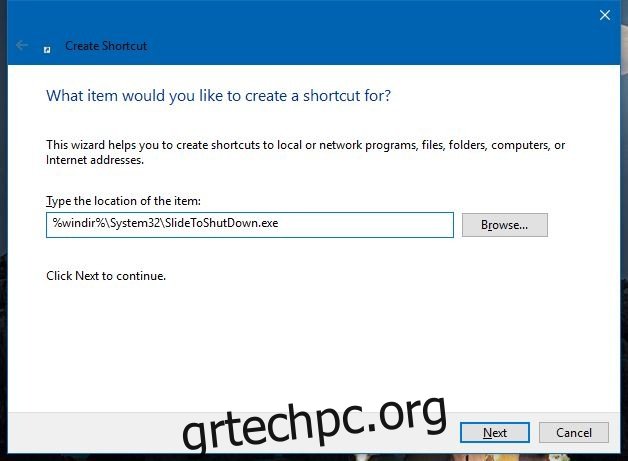Τα Windows 10 είναι κατασκευασμένα τόσο για επιτραπέζιους υπολογιστές όσο και για φορητές συσκευές. Το περιβάλλον εργασίας των Windows 10 διαφέρει μεταξύ επιτραπέζιου υπολογιστή και tablet, αλλά υπάρχουν επίσης μερικές λειτουργικές αλλαγές που έχουν σκοπό να διευκολύνουν την εργασία σε tablet. Μια τέτοια διαφορά είναι ότι τα Windows 10, σε tablet, έχουν μια τακτοποιημένη λειτουργία διαφάνειας σε τερματισμό λειτουργίας. Ουσιαστικά σύρετε μια οθόνη προς τα κάτω για να ξεκινήσετε τον τερματισμό του συστήματος και φαίνεται πολύ φοβερό. Εάν θέλετε να το χρησιμοποιήσετε στην επιφάνεια εργασίας σας για να το διασκεδάσετε ή επειδή έχετε οθόνη αφής, δείτε πώς μπορείτε να το αποκτήσετε μέσω μιας συντόμευσης επιφάνειας εργασίας.
Μεταβείτε στην επιφάνεια εργασίας σας και κάντε δεξί κλικ οπουδήποτε σε μια κενή περιοχή. Από το μενού περιβάλλοντος, επιλέξτε Νέα>Συντόμευση. Στο πεδίο «Πληκτρολογήστε τη θέση του αντικειμένου», πληκτρολογήστε τα εξής.
%windir%System32SlideToShutDown.exe
και σώστε το.
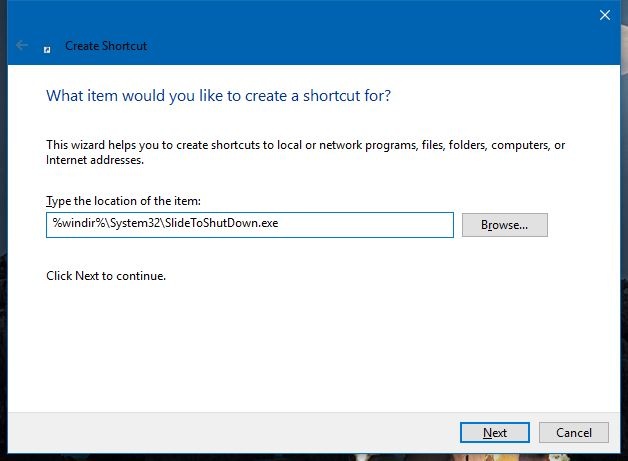
Απλώς κάντε διπλό κλικ σε αυτήν τη συντόμευση για να την εκτελέσετε και θα δείτε την ταπετσαρία της οθόνης κλειδώματος να εμφανίζεται ως αναδυόμενη απόχρωση. Κάντε κλικ και σύρετέ το στο κάτω μέρος για να ξεκινήσει ο τερματισμός λειτουργίας. Εάν έχετε οθόνη αφής, μπορείτε να σύρετε την ταπετσαρία προς τα κάτω με το δείκτη σας.
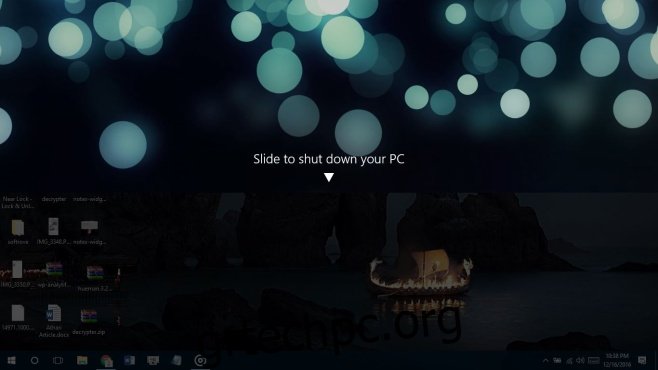
Μπορείτε να κάνετε τη συντόμευση να φαίνεται καλύτερη αλλάζοντας το εικονίδιο. Για να το κάνετε πιο λειτουργικό στη χρήση, μπορείτε να το καρφιτσώσετε στο μενού Έναρξη όπου ένα μόνο πάτημα/κλικ είναι το μόνο που χρειάζεστε για να το εκτελέσετε.
Εναλλακτικά, μπορείτε απλώς να μεταβείτε στο C:WindowsSystem32, να αναζητήσετε το SlideToShutdown.exe και να κάνετε δεξί κλικ για να δημιουργήσετε μια συντόμευση για αυτό στην επιφάνεια εργασίας. Μπορείτε επίσης να το καρφιτσώσετε στο μενού Έναρξη από αυτόν τον φάκελο.
Εάν δεν έχετε φορητό/επιτραπέζιο υπολογιστή με οθόνη αφής, αυτός ο μικρός μηχανισμός απενεργοποίησης θα είναι κάτι διασκεδαστικό αντί για πρακτικό. Η λειτουργία είναι ουσιαστικά εκεί για tablet, αλλά θα λειτουργήσει εξίσου καλά με οθόνες αφής. Φυσικά θα θέλαμε να υπήρχε και η επιλογή «Slide to unlock», αλλά η Apple έχει κατοχυρώσει τη συγκεκριμένη φράση και τη δυνατότητα με δίπλωμα ευρεσιτεχνίας, ώστε η Microsoft να μην μπορεί να την προσθέσει ως επιλογή συστήματος.